Tabloya naverokê
Dersdar hevoksana fonksiyona TRANSPOSE rave dike û destnîşan dike ku meriv wê çawa rast ji bo veguheztina daneyan di Excel de bikar tîne.
Hesabkirina tamayan tune. Ji bo adetên kar jî rast e. Hin bikarhênerên Excel tercîh dikin ku daneyan bi rêkûpêk di stûnan de birêxistin bikin, hinên din jî lihevhatina horizontal di rêzan de hilbijêrin. Di rewşên ku hûn hewce ne ku bi lez arasteya rêzek diyarkirî biguherînin, TRANSPOSE fonksiyona ku tê bikar anîn e.
Fonksiyon TRANSPOSE Excel - hevoksaz
Armanca TRANSPOSE fonksiyona di Excel de ew e ku rêzan biguhezîne stûnan, ango guheztina rêgezek diyarkirî ji horizontî berbi vertîkal an berevajî.
Fonksiyon tenê argumanek digire:
TRANSPOSE(array)Li ku array rêza şaneyên ku têne veguheztin e.
Rêzik bi vî rengî tê guherandin: rêza yekem a rêzika orîjînal dibe stûna yekem a rêzika nû, rêza duyemîn dibe stûna duyemîn û hwd.

Nîşeya girîng! Ji bo ku fonksiyona TRANSPOSE di Excel 2019 û jêrîn de bixebite, divê hûn bi tikandina Ctrl + Shift + Enter wê wekî formula array têkevin. Di Excel 2021 û Excel 365-ê de ku rêzikên xwemalî piştgirî dikin, ew dikare wekî formûlek birêkûpêk were navnîş kirin.
Meriv çawa fonksiyona TRANSPOSE di Excel-ê de bikar tîne
Sîntaksa TRANSPOSE dema ku cîh ji xeletiyan re nahêle avakirina formula. Parçeyek dijwar ev e ku meriv wê rast di pelgeyek xebatê de binivîsîne. Heke hûn nekinbi gelemperî bi formulên Excel û bi taybetî bi formulên rêzê re gelek ezmûn hene, ji kerema xwe pê ewle bibin ku hûn gavên jêrîn ji nêz ve bişopînin.
1. Di tabloya orîjînal de hejmara stûn û rêzan bijmêre
Ji bo destpêkê, bizane tabloya te ya çavkaniyê çend stûn û rêz dihewîne. Hûn ê di gava pêş de ji van hejmaran re hewce bibin.
Di vê nimûneyê de, em ê tabloya ku qebareya hinardekirina fêkiyên teze li gorî wîlayetan nîşan dide veguhezînin: 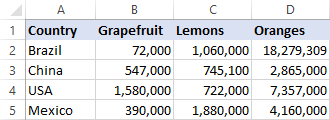
Tabloya çavkaniya me 4 stûn hene û 5 rêz. Dema van jimareyan di hişê xwe de bihêlin, derbasî gava din bibin.
2. Heman hejmarê şaneyan hilbijêrin, lê arasteyê biguherînin
Tabloya weya nû dê heman hejmara şaneyan bihewîne lê dê ji arasteya horizontî ber bi vertîkal an berevajî ve were zivirandin. Ji ber vê yekê, hûn rêzek şaneyên vala hildibijêrin ku bi heman hejmara rêzan di tabloya orîjînal de stûnên wan hene, û bi heman hejmara stûnên tabloya orîjînal re rêz hene.
Di rewşa me de, em rêzek hildibijêrin. ji 5 stûn û 4 rêz: 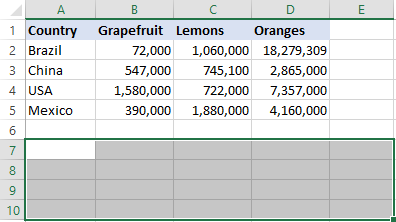
3. Formula TRANSPOSE binivîsin
Digel rêzek şaneyên vala hilbijartî, formula Transpose binivîsin:
=TRANSPOSE(A1:D5)
Li vir gavên berfireh hene:
Yekemîn, tu nîşana wekheviyê, navê fonksiyonê û paranteza vebûnê binivîsî: =TRANSPOSE(
Piştre, bi mişkê ve rêza çavkaniyê hilbijêrin an jî bi destan binivîsin: 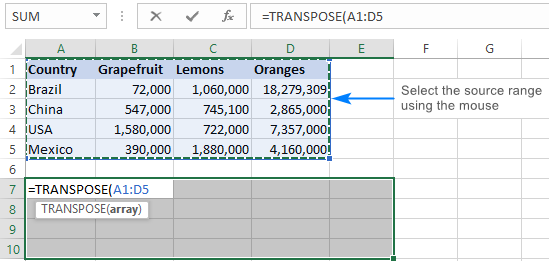
Di dawiyê de, paranteza girtinê binivîsin, lê bişkojka Enter nexin !Livê xalê, formula weya Excel Transpose divê bi vî rengî xuya bike: 
4. Formula TRANSPOSE biqedînin
Ctrl + Shift + Enter bikirtînin da ku formula arrayiya xwe rast biqedînin. Çima hûn vê hewce ne? Ji ber ku formula li zêdetirî yek şaneyê tê sepandin, û ew bi rastî ew e ku formulên rêzê ji bo wan têne armanc kirin.
Dema ku hûn Ctrl + Shift + Enter pêl bikin, Excel dê formula Transpose we bi {braces curly} dorpêç bike. ku di barika formulê de têne xuyang kirin û nîşanek dîtbarî ya formula array in. Di tu rewşê de divê hûn wan bi destan binivîsin, ew ê nexebite.
Wêneya jêrîn nîşan dide ku tabloya çavkaniya me bi serfirazî hate veguheztin û 4 stûn veguherî 4 rêzan: 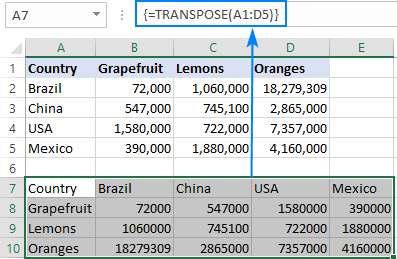
Formula TRANSPOSE li Excel 365
Di Dynamic Array Excel (365 û 2021) de, fonksiyona TRANSPOSE bi karanîna pir hêsan e! Hûn tenê formula di hucreya çepê ya jorîn a cîhê armancê de têkevin û bişkojka Enter bikirtînin. Her eve! Bê hejmartina rêz û stûnan, ne formûlên array CSE. Ew tenê kar dike.
=TRANSPOSE(A1:D5)
Encam rêzek rijandina dînamîk e ku bixweber li çend rêz û stûnên ku hewce dike diherike: 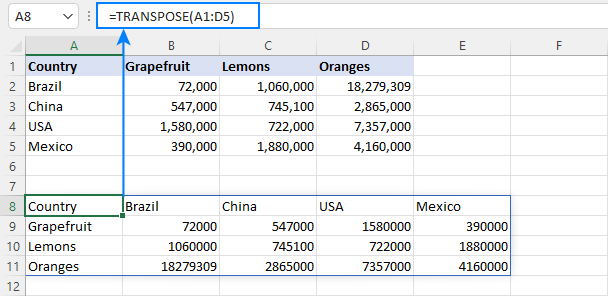
Meriv çawa di Excel de bêyî sifir daneyan veguhezîne ji bo valahiyan
Heke di tabloya orîjînal de yek an jî çend şaneyên vala ne, dê van şaneyan di tabloya veguhezbar de sifir nirxan bin, wek ku di dîmena jêrîn de tê xuyang kirin: 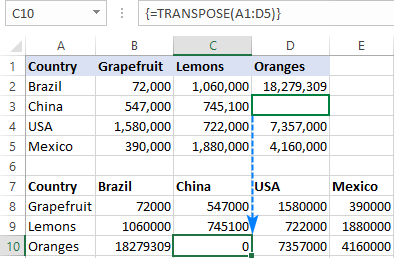
Heke hûn dixwazin vala vegerînin şaneyên li şûna, hêlînê IFdi hundurê formula TRANSPOSE-ya we de kar bikin da ku kontrol bikin ka hucreyek vala ye an na. Ger şaneyek vala be, IF dê rêzek vala vegerîne (""), wekî din nirxa veguheztinê peyda bike:
=TRANSPOSE(IF(A1:D5="","",A1:D5))
Formula wekî ku li jor hatî ravekirin têkevin (ji kerema xwe ji bîr mekin ku Ctrl + bikirtînin. Shift + Enter da ku formula array rast biqedîne), û hûn ê encamek mîna vê hebin: 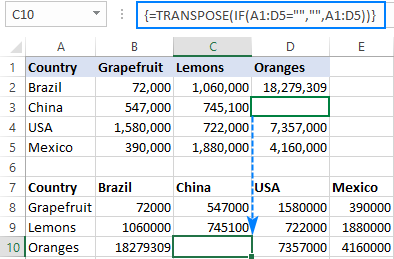
Têş û têbînî li ser karanîna TRANSPOSE li Excel
Wek ku we nû dît, fonksiyona TRANSPOSE xwedan çend hûrguliyên ku dibe ku bikarhênerên bê tecrube tevlihev bikin. Serişteyên jêrîn dê ji we re bibin alîkar ku hûn ji xeletiyên tîpîk dûr bikevin.
1. Meriv çawa formulek TRANSPOSE biguherîne
Wek fonksiyonek rêzê, TRANSPOSE destûrê nade ku beşek ji rêzika ku vedigere biguhezîne. Ji bo guherandina formula Transpose, tevahiya qada ku formula jê re vedibêje hilbijêrin, guheztina xwestinê bikin, û Ctrl + Shift + Enter bikirtînin da ku formula nûvekirî hilînin.
2. Meriv çawa formulek TRANSPOSE jêbirin
Ji bo rakirina formula Transpose ji pelgeya xebata xwe, tevahiya rêzika ku di formulê de hatî destnîşan kirin hilbijêrin, û bişkoja Jêbirinê bikirtînin.
3. Formula TRANSPOSE bi nirxan biguherîne
Dema ku hûn rêzek bi karanîna fonksiyona TRANSPOSE veqetînin, rêza çavkaniyê û rêza derketinê têne girêdan. Ev tê wê wateyê ku gava ku hûn di tabloya orîjînal de hin nirx biguhezînin, nirxa têkildar di tabloya veguheztinê de bixwe diguhere.
Heke hûn dixwazin pêwendiya di navberadu tabloyên, li şûna formula bi nirxên hesapkirî. Ji bo vê, hemî nirxên ku ji hêla formula xwe ve hatî vegerandin hilbijêrin, Ctrl + C bikirtînin da ku wan kopî bikin, rast-klîk bikin, û ji pêşeka kontekstê Paste Taybet > Nirx hilbijêrin.
Ji bo bêtir agahdarî, ji kerema xwe binihêrin Meriv çawa formulan vediguherîne nirxan.
Bi vî rengî hûn fonksiyona TRANSPOSE bikar tînin da ku daneyan di Excel de bizivirînin. Ez ji bo xwendinê spas dikim û hêvî dikim ku hefteya pêş me we li ser bloga xwe bibînim!

